QNAP NAS 也可以安裝GPU了 擴充顯示卡,效能提升
QNAP NAS 也可以安裝GPU了 擴充顯示卡,效能提升
您可依照需求,將擴充顯示卡資源分派給以下應用:
- QTS 影像處理加速
- 可挹注更多動能來提升 QTS 系統進行影像處理的效率,大幅降低等待時間。舉例來說,一部高清影片有了擴充顯示卡的加持,影像處理時間可比原先時間縮短 1/3 到 1/10 (根據 NAS 型號結果有所不同),讓 NAS 效能更上一層樓。
- HD Station / Linux Station
- 對於沒有內建 HDMI 埠的 NAS 機種,您也可以透過特定擴充顯示卡上的 HDMI 埠來輸出 HD Station 與 Linux Station 桌面。 註:需搭配 Linux Station 1.5 (即將推出)
- 虛擬機工作站 (Virtualization Station)
- 顯示卡的運算資源,可透過虛擬機工作站分派給虛擬機獨立運用。GPU Passthrough 強化虛擬機顯示效能,不僅跑得動,更跑得順。
- 註: 選購顯示卡前,請務必確認 NAS 時否提供足夠的顯示卡運行電力,以及機構空間大小是否合適該顯示卡。 當顯示卡應用於 Virtualization Station 虛擬機時,系統將停止對 QTS 的硬體轉檔支援。 GPU 支援 QTS 應用僅適用於 NVIDIA 顯示卡;虛擬機 GPU Passthrough 則可使用 AMD 與 NVIDIA 顯示卡。 查詢擴充顯示卡相容性列表。
更多訊息可以上QNAP 官網:
QTS 4.3.4 https://www.qnap.com/qts/4.3.4/zh-tw
以及看這場直播介紹
來實際上看一下QNAP NAS上安裝了GPU之後有哪些變化。
使用這個TS-1277 搭配 QTS 版本4.3.5 QTS 4.3.5.0722 build 20181007
這一個版本已經可以支援Container Station v1.9 來處理GPU的部分 :)
從QTS 右上角的系統資訊 可以看到GPU目前的狀態
從裡面可以看到目前的GPU 資訊,包含設定給誰使用 ...
如圖所示,現在是Assign resource to QTS
可以從Controla Panel -> Hardward 這邊來做選擇
有一個下拉選單可以來做選擇,
其中有分三個部分,獨立使用 (ex. 選了QTS 就不能把GPU 給VM 用)
- QTS (包含 Linux Station 及 HD Station 主要是GPU 接螢幕顯示用)
- Virtualization Station (VM)
- Container Station (軟體容器 docker )
這樣就完成了基本的GPU 設定。
這一個版本可以安裝Container Station v1. 9 也因此可以來安裝QuAI - QNAP 推出的AI 解決方案。
- QNAP QuAI AI 開發者工具包
安裝完成後,在QuAI 可以看到GPU資訊如下:
QuAI 主要是藉由Container Station 提供了各種AI 開發工具,可以參考QNAP官網上這幾篇教學文章 https://www.qnap.com/zh-tw/how-to/tutorial/quai/
- 如何透過 Container Station 使用 Microsoft Cognitive Toolkit
- 如何透過 Container Station 使用 TensorFlow
- 如何透過 Container Station 使用 MXNet
- 如何透過 Container Station 使用 Caffe
QuAI 也包含了完整的GPU 設定教學,因此如果是第一次使用QNAP NAS 又想要安裝GPU的,可以直接下載QuAI跟著GPU Setting的教學。
截圖分享如下
1. 安裝硬體
2. 從QNAP App Center 下載Nvidia Driver
3. GPU 資源用法
如前述,可以到系統中設定,裡面比較特別的是,因為QuAI 主要是使用Container Station來做軟體工具安裝,因此會建議把GPU 資源設定給Contaienr Station。











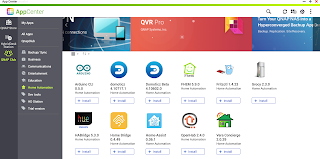










留言
張貼留言
發表一下意見,互動一下唄!